이 포스팅은 쿠팡 파트너스 활동의 일환으로 수수료를 지급받을 수 있습니다.
✅ 윈도우 10 설치에 필요한 ISO 파일 정보와 다운로드 방법을 알아보세요.
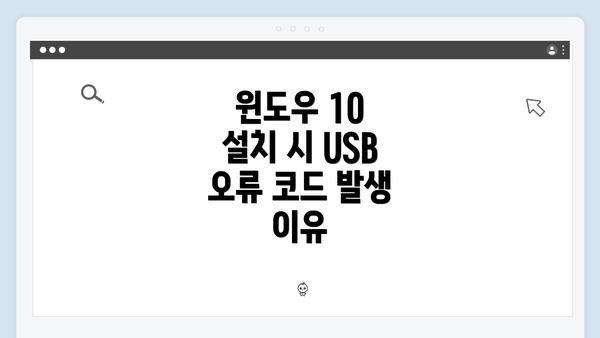
윈도우 10 설치 시 USB 오류 코드 발생 이유
윈도우 10 설치 과정을 진행할 때 USB 오류 코드는 많은 사용자들이 겪는 문제 중 하나입니다. 특히 초보 사용자들에게는 이 문제가 더 커다란 걸림돌로 작용할 수 있습니다. 발생할 수 있는 USB 오류 코드는 다양한 이유로 발생하며, 그에 따라 해결방법도 달라집니다. USB 오류 코드는 대개 USB 장치의 불안정성, 드라이버 문제, 또는 설치 과정에서 불량 파일이 문제를 일으킬 때 나타납니다.
USB 오류 코드는 종종 설치 미디어가 잘못 생성되었거나, 장치가 잘못 포맷되었기 때문에 생깁니다. 이러한 문제를 해결하기 위해서는 먼저 정확한 USB 초기화를 필요로 하며, 이후 적절한 프로그램을 사용해 USB 설치 미디어를 만들고 테스트해야 합니다. 현재 사용되고 있는 방법으로는 윈도우 10의 공식 미디어 생성 도구가 가장 보편적으로 권장됩니다.
또한, USB 포트 자체의 상태도 오류의 원인이 될 수 있으므로, 다른 포트를 이용해 보는 것도 필요할 수 있습니다. 특히 USB 3.0 포트에서 발생하는 오류는 호환성 문제로 인한 경우가 많습니다. 이러한 경우 USB 2.0 포트를 사용하는 것이 문제를 해결하는데 도움을 줄 수 있습니다.
USB 드라이브 포맷 및 초기화 방법
USB 드라이브의 포맷 및 초기화는 윈도우 10 설치 USB를 만들기 위해 필수적인 단계예요. 특히, 오류 코드가 발생하거나 제대로 작동하지 않을 때에는 USB 드라이브를 다시 포맷하거나 초기화해야 할 수도 있어요. 그러면 USB 드라이브의 데이터가 삭제되므로, 중요한 데이터는 미리 백업해 두는 것이 좋답니다.
USB 드라이브 포맷하기
USB 드라이브를 포맷할 때는 아래와 같은 단계를 따르면 돼요:
-
USB 드라이브 연결: 먼저 USB 드라이브를 컴퓨터에 연결해요.
-
파일 탐색기 열기: 컴퓨터의 파일 탐색기를 열고 왼쪽 패널에서 ‘내 PC’나 ‘This PC’를 선택해요.
-
USB 드라이브 선택: 연결한 USB 드라이브를 찾아서 오른쪽 클릭해요.
-
포맷 선택: 팝업 메뉴에서 ‘포맷’을 선택해요.
-
포맷 옵션 설정:
- 파일 시스템 선택: 보통 FAT32를 추천해요. 윈도우 설치 USB로 사용할 경우 호환성이 높거든요.
- 볼륨 레이블 입력: USB 드라이브의 이름을 지정해 줄 수 있어요. 예를 들어 ‘윈도우10 설치’ 등으로 설정해 보세요.
- 빠른 포맷 선택 여부: 일반적으로 빠른 포맷을 선택해도 무관하지만, USB 드라이브가 문제가 있을 경우에는 일반 포맷을 고려해 볼 수 있어요.
-
포맷 실행: 설정을 마치고 ‘시작’ 버튼을 클릭하면 포맷이 시작돼요. 잠시 기다리면 완료 메시지가 나타나요.
USB 드라이브 초기화하기
USB 드라이브 초기화는 포맷보다 더 깊은 수준의 작업이에요. 특히 USB 드라이브가 작동하지 않거나 오류가 발생할 때 유용한 방법이죠. 초기화를 통해 드라이브 상태를 복원할 수 있어요. 다음과 같은 단계를 따를 수 있어요:
-
디스크 관리 열기: Windows + X 키를 누르고 ‘디스크 관리’를 선택해요.
-
USB 드라이브 식별: 디스크 관리 창에서 초기화할 USB 드라이브를 찾아요. 드라이브 크기와 위치로 쉽게 식별할 수 있을 거예요.
-
드라이브 우클릭: 드라이브를 오른쪽 클릭하고 ‘디스크 초기화’를 선택해요.
-
초기화 옵션 선택: 초기화할 경우 ‘MBR(마스터 부트 레코드)’ 또는 ‘GPT(가이드 파티션 테이블)’ 중 하나를 선택할 수 있어요. 일반적으로 MBR이 충분할 경우가 많답니다.
-
새 단순 볼륨 만들기: 초기화가 완료되면, 마법사 지침에 따라 새 단순 볼륨을 만들어야 해요. 다시 오른쪽 클릭하고 ‘새 단순 볼륨’을 선택해서 과정을 따라가면 됩니다.
-
포맷 단계 진행하기: 새 단순 볼륨 마법사에서 USB 드라이브의 파일 시스템을 설정하고 포맷을 진행해요.
포맷 및 초기화 주의사항
- 중요 데이터 미리 백업하기: USB 드라이브를 포맷하거나 초기화하면 모든 데이터가 삭제돼요. 꼭 먼저 백업하세요.
- USB 드라이브 상태 점검: 드라이브가 문제를 일으킨다면, 초기화 후에도 문제가 지속될 수 있으니 드라이브의 물리적 상태를 점검하는 것도 필요해요.
USB 드라이브의 포맷이나 초기화 과정은 사실 간단하지만, 몇 가지 주의사항을 기억하는 것만으로도 큰 문제를 예방할 수 있어요. 이 단계들을 통해 USB 드라이브를 잊지 말고 건강하게 관리하시면 좋겠어요!
위의 과정을 통해 USB 드라이브를 안전하게 포맷하고 초기화할 수 있어요. 필요한 경우 언제든지 다시 시도해 보세요!
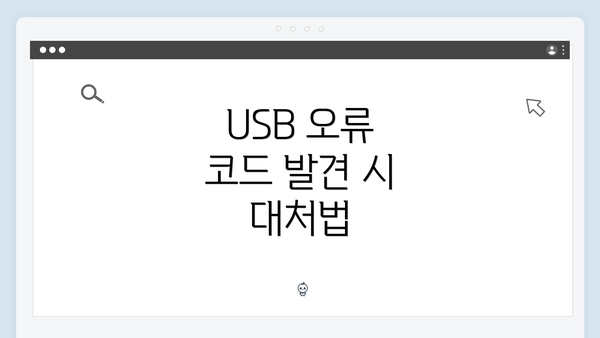
USB 오류 코드 발견 시 대처법
윈도우 10 설치 USB를 사용할 때, 여러 가지 오류 코드가 발생할 수 있어요. 이러한 오류를 효과적으로 해결하기 위해서는 문제를 정확히 진단하고 적절한 대처 방법을 알고 있어야 해요. 다음은 USB 오류 코드 발견 시 대처할 수 있는 방법을 정리해 본 표입니다.
| 오류 코드 | 문제 설명 | 대처 방법 |
|---|---|---|
| 0x80070057 | 파라미터가 잘못되었다는 메시지 | – USB 드라이브를 다시 포맷해 보세요. – FAT32 또는 NTFS로 파일 시스템을 설정하세요. |
| 0x8004005 | 오류가 발생했습니다 | – USB 드라이브의 연결상태를 점검하세요. – 다른 USB 포트에 연결해 보세요. |
| 0x80004005 | 알 수 없는 오류 | – USB 드라이브의 드라이버를 업데이트하세요. – 안티바이러스 프로그램을 잠시 비활성화 후 재시도하세요. |
| 0x8007001F | 장치가 연결되지 않음 | – USB 드라이브가 정상적으로 작동하는지 확인하세요. – 장치 관리자를 통해 드라이버 업데이트를 확인하세요. |
| 0x80030001 | 장치가 준비되지 않음 | – 다른 USB 포트 또는 케이블을 사용해 보세요. – USB 드라이브를 다른 컴퓨터에서 점검해 보세요. |
추가적인 팁
- 전원 공급 확인: USB 장치에 전원이 충분히 공급되고 있는지 확인하는 것이 중요해요. 때로는 전력 부족으로 인해 오류가 발생할 수 있답니다.
- 드라이버 업데이트: USB 장치의 드라이버가 최신인지 확인하고, 필요시 업데이트하세요. 새로운 드라이버는 호환성 문제를 예방할 수 있어요.
- 복원 지점 설정: USB를 사용하기 전에 복원 지점을 설정해 두면, 문제가 발생했을 때 쉽게 복구할 수 있어요.
- 다른 OS에서 확인: USB 오류가 해결되지 않으면, 다른 운영체제에서 USB를 테스트해 보는 것도 좋은 방법이에요.
이렇게 USB 오류 코드가 발생했을 때 적절하게 대처하면, 문제 해결이 더 수월해질 거예요. 다음에는 다른 섹션을 통해 USB 드라이브 포맷 및 초기화 방법에 대해 알아보도록 할게요.
USB 오류 코드 발견 시 적절한 대처 방법을 숙지하는 것이 중요해요!
최신 드라이버 및 소프트웨어 설치
윈도우 10을 설치하는 USB를 준비할 때, 최신 드라이버와 소프트웨어를 갖추는 것은 매우 중요해요. 이 과정이 제대로 이루어지지 않으면 USB 오류가 발생할 수 있습니다. 아래는 이 과정을 보다 쉽고 확실하게 수행할 수 있는 단계별 가이드입니다.
1. 하드웨어 드라이버 확인하기
- 장치 관리자 열기: 시작 메뉴에서 ‘장치 관리자’를 검색해 열어주세요.
- 드라이버 상태 점검: USB 포트 및 관련 하드웨어의 드라이버가 정상인지 확인하세요. 문제가 있을 경우, 노란색 느낌표가 나타나요.
- 드라이버 업데이틀 요청: 드라이버를 우클릭하여 ‘드라이버 업데이트’를 선택할 수 있어요.
2. 제조사 웹사이트 방문
- 제조사 선택: 사용하는 컴퓨터나 마더보드의 제조사 웹사이트로 가세요.
- 펌웨어 및 드라이버 다운로드: USB 연결 문제를 개선할 수 있는 최신 USB 드라이버와 세부 소프트웨어를 다운로드하세요.
- 운영 체제 호환성 확인: 다운로드하는 드라이버가 Windows 10과 호환되는지 꼭 확인해야 해요.
3. 소프트웨어 업데이트
- 보안 소프트웨어 확인: 사용하는 보안 프로그램이 최신 상태인지 확인하고, 업데이트가 필요하면 시급히 진행하세요.
- 시스템 업데이트 수행: Windows 업데이트를 통해 운영 체제 자체의 최신 패치를 설치하는 것도 중요해요.
4. USB 드라이브 설치 및 포맷
- 포맷 유틸리티 사용: USB 드라이브를 포맷할 때, 일반적으로 제공되는 Windows 포맷 도구를 사용할 수 있어요. 필요에 따라 Rufus와 같은 전문적인 소프트웨어를 사용해 보세요.
- 부팅 가능 상태 체크: USB 드라이브를 부팅 가능하게 만드는 옵션을 선택하는 것을 잊지 마세요.
5. 최적화 및 점검
- 디스크 관리 도구 사용: Windows의 ‘디스크 관리’ 도구를 통해 USB 드라이브의 파티션 상태와 용량을 확인하세요.
- 오류 검사 사용: USB 드라이브에 오류가 있는지 확인하기 위해 ‘오류 검사’ 기능을 사용해 보면 좋습니다.
요약하자면, 최신 드라이버와 소프트웨어를 설치하는 과정은 USB 오류를 예방하는 데 필수적이에요. 최신 상태를 유지하는 것이 품질 있는 USB 설치의 첫걸음이에요. 만약 이 과정에서 발생하는 오류를 미리 대비해두면, Windows 10 설치 과정이 한층 더 원활해질 거예요.
USB 매체 사용 시 주의사항
윈도우 10 설치를 위한 USB 매체는 어렵지 않게 만들 수 있지만, 이 과정에서 주의해야 할 몇 가지 중요한 사항이 있어요. USB 매체 사용 시 예방 조치를 취하면 오류를 줄이고, 매끄러운 설치 과정을 보장할 수 있답니다. 자세히 알아보아요.
1. USB 드라이브 선택
- 품질 좋은 USB 드라이브 선택: 불량한 USB 드라이브를 사용할 경우 데이터 손상이나 설치 오류가 발생할 수 있어요. 신뢰할 수 있는 브랜드의 USB 드라이브를 사용하는 것이 중요해요.
- 용량 고려: Windows 10 설치 파일은 보통 8GB 이상의 공간이 필요해요. 최소 용량 조건을 확인한 후 드라이브를 선택하세요.
2. 정품 소프트웨어 이용
- 정품 ISO 파일 다운로드: 정품으로 확인된 ISO 파일을 다운로드하여야 해요. 불법 복제된 파일은 설치 시 문제를 발생시킬 수 있으니 주의하세요.
- 공식 도구 사용: Microsoft의 Windows Media Creation Tool과 같은 공식 도구를 사용하여 USB를 만드는 것이 안전해요.
3. 파일 시스템 설정
- 올바른 파일 시스템 선택: USB 드라이브 포맷 시 FAT32 또는 NTFS 파일 시스템을 선택하는 것이 중요해요. FAT32는 4GB 이상의 파일을 지원하지 않으므로 ISO 파일 크기에 유의하세요.
- 설치 가능성 확인: FAT32로 포맷했을 경우, 대용량 파일을 분할하거나 다른 형식으로 저장하는 방법을 체크 해보세요.
4. USB 드라이브 관리
- 정상적으로 제거하기: USB 드라이브 사용 후에는 안전하게 제거하세요. 데이터 손실이나 손상을 예방할 수 있어요.
- 주기적인 검사: USB 드라이브에 문제가 발생하지 않도록 정기적으로 체크하고, 데이터 오류가 발견되면 즉시 복구하거나 교체하세요.
5. 환경적인 요인
- 온도와 습도: USB 드라이브를 뜨겁거나 습한 곳에 방치하지 않도록 해요. 전자기기에는 온도와 습도가 중요한 요소랍니다.
- 물리적 손상 주의: USB 드라이브를 떨어뜨리거나 외부 충격을 주지 않도록 주의하세요. 물리적 손상이 발생하면 데이터가 손실될 수 있어요.
6. 설치 완료 후 관리
- 백업의 중요성: 설치가 끝난 후에는 USB에서 데이터를 백업해 두는 것이 좋아요. 필요할 때 언제든지 사용할 수 있으니까요.
- 사용 후 정리: 설치가 끝났다면 USB 드라이브를 포맷하거나 새로운 용도로 사용할 수 있도록 정리해 주세요.
결론적으로, USB 매체 사용 시 주의사항을 잘 지키면, 설치 오류를 최소화하고 매끄러운 작업을 할 수 있어요. 예를 들어, 품질 좋은 USB 드라이브를 선택하고 정품 소프트웨어를 사용하는 것이 가장 기본적인 대처 방안이에요.
부디 USB 매체 사용 시 주의해야 할 사항을 잊지 마세요! 이 정보들을 충분히 숙지한다면, 윈도우 10 설치와 관련된 여러 문제를 예방할 수 있을 거예요.
잘 관리하면 더 큰 오류 없이 Windows 10 설치를 성공적으로 마칠 수 있답니다!
자주 묻는 질문 Q&A
Q1: 윈도우 10 설치 시 USB 오류 코드는 왜 발생하나요?
A1: USB 오류 코드는 주로 USB 장치의 불안정성, 드라이버 문제, 또는 설치 과정에서 불량 파일이 원인으로 발생합니다.
Q2: USB 드라이브를 포맷할 때 주의해야 할 점은 무엇인가요?
A2: USB 드라이브를 포맷할 때는 중요한 데이터는 미리 백업하고, FAT32와 같은 올바른 파일 시스템을 선택해야 합니다.
Q3: USB 오류 코드 발생 시 어떤 대처 방법이 있나요?
A3: USB 오류 코드가 발생하면 USB 드라이브를 다시 포맷하거나 다른 USB 포트에 연결해보는 등의 방법으로 대처할 수 있습니다.
이 콘텐츠는 저작권법의 보호를 받는 바, 무단 전재, 복사, 배포 등을 금합니다.